블루투스 키보드는 저에게는 필수 아이템인데요. 목디스크가 있어 노트북 거치대를 사용해 모니터를 최대한 높이기 때문에 타이핑을 위해서는 무선 키보드가 필수품이 되어 버렸습니다. 그래서 거쳐간 블루투스 키보드만 해도 여럿 되는데요.
구매후기가 많고 저렴한 제품은 끊김이 너무 심해 사용에 불편함이 많았습니다. 그래서 이번에는 가격대가 조금 있지만 이름 있는 제품인 마이크로소프트 디자이너 컴팩트 키보드를 구매하게 되었는데요. MS사에서 만든 제품인 만큼 전에 쓴 제품들과는 확연히 차이나는 성능을 보여주었습니다. 그래서 지금은 이 제품만을 사용하고 있는데요 고장이 나지 않는 한 바꾸는 일은 없을 것 같습니다.
오늘 포스팅은 제가 6개월째 사용하고 있는 무선 키보드의 리뷰를 제품소개, 사용모습, 총평 순으로 진행할게요.
'마이크로소프트 디자이너 컴팩트 키보드' 제품소개
* 무선범위 : 개방공간에서 10m, 일반적인 사무실 환경에서 최대 5m
* 크기 : 284*110*9 mm
* 무게 : 배터리 포함 287g
* 배터리 : CR2032 리튬 동전형 배터리 4개(기본 제공) / 사용기간 최대 36개월
* 색상:매트블랙(21Y-00028), 라이트그레이(21Y-00058)
* 기능 : 전용 이모티콘키, 백라이트기능 없음, 최대 3개 기기 연결
* 가격 : 7만 원 선

사용모습
포장은 아주 간소하게 되어 있습니다. 과대포장을 안 한 점은 좋네요. 저는 라이트 그레이 색상을 구매하였는데 그레이라기보다는 화이트입니다. 조금 진한 화이트라고 보시면 되겠네요.


디자인은 정말 심플하네요. 색상도 산뜻한 것이 라이트 그레이를 선택하기를 잘한 것 같습니다.

두께는 아주 얇습니다. 휴대용으로도 생각하고 산 건데 아주 마음에 듭니다.

약간의 경사도 있습니다. 배터리가 들어가는 자리를 높여놓은 구조입니다.


뒷면은 이렇게 생겼고요 밀림방지 고무처리도 되어있습니다. 그리고 전원 스위치와 배터리를 넣는 곳이 있습니다. 붉은색이 보이면 전원 off상태입니다.

배터리는 장착 되어 오지만 보여드리기 위해 열어볼게요. 유심핀 등 날카로운 것으로 홈을 누르세요.
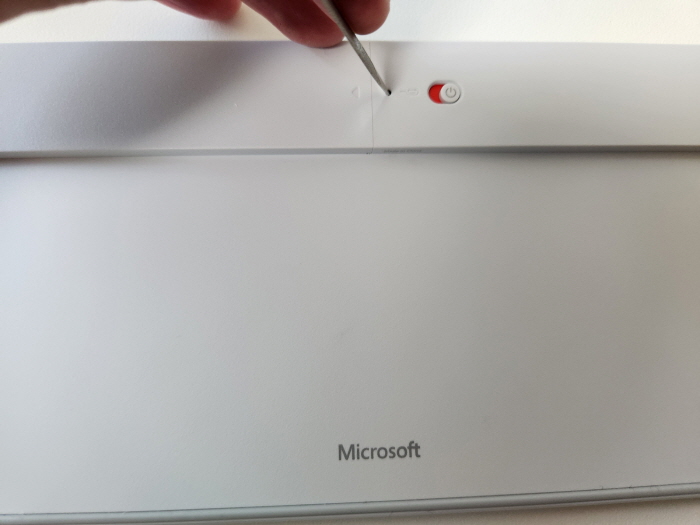
그리고 배터리 커버를 옆으로 밀면 됩니다.

납작한 동전형 배터리 4개가 들어가 있습니다. 36개월 사용할 수 있다고 하니 당분간 다시 열일은 없겠네요.

다시 커버를 닫고 전원 스위치를 옆으로 밀면 붉은색이 사라지며 전원이 켜집니다. 손가락이 큰 사람은 전원버튼이 작아서 키고 끄기가 어려울 수도 있을 듯합니다.

블루투스 연결은 아주 쉽게 됩니다. 전원을 켜면 바로 노트북 알림에 떠서 바로 연결할 수 있었습니다. 연결이 잘 안 되면 페어링 버튼을 3초 정도 눌러주시면 페어링모드로 진입합니다.
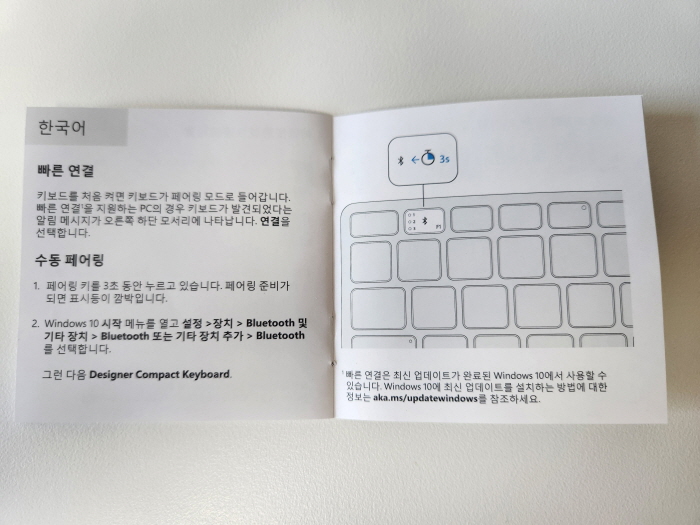
다른 기기를 연결할 때는 페어링버튼을 1초 정도 눌러주면 1-2-3 순서대로 기기가 바뀌게 됩니다. 이렇게 불도 들어오고요.
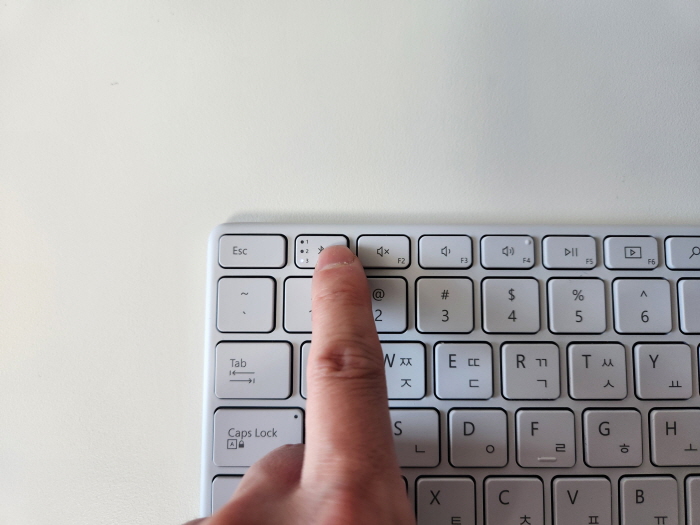
총평
먼저 이전에 사용하던 무선 키보드는 대략 3만 원선 정도의 제품이었으나 끊김 현상이 너무 심하였습니다. 타이핑을 치면 화면에 아무것도 나타나지 않다가 갑자기 글씨가 몰려서 나타나기도 했습니다. 그러다가 실수를 한 적도 많았구요.
하지만 이 제품은 가격차이가 2배가 넘는 제품이어서 그런지 끊김 현상은 아직은 나타나지 않았습니다. 키보드에 입력하는 대로 딜레이 없이 바로 화면에 나타나는 것이 아주 좋습니다.
다음은 제가 6개월간 마이크로소프트 디자이너 컴팩트 키보드를 사용하면서 느낀 장단점입니다.
1. 좋은 점
* 작고 얇고 가벼워서 휴대성이 용이하다.
* 디자인이 예쁘고 값어치 있어 보인다. 투박한 저가의 제품과는 마감이 다릅니다.
* 키감이 노트북 키보드와 비슷해서 이질감이 없습니다.
* 타이핑시 끊김과 딜레이가 없습니다.
* 버튼 하나로 3대의 블루투스 장치를 버튼하나로 연결하여 쓸 수 있다는 점이 좋습니다. 저는 제 노트북과 스마트폰에 연결해서 사용하고 있습니다.
2. 아쉬운 점
* 스페이스바 길이가 짧다는 후기가 있던데 저는 사용하는 데 이상 없었지만 손이 큰 사람은 불편할 수도 있습니다. 마찬가지로 후면의 전원키도 손이 큰사람은 켜고 끄기가 불편해 보였습니다.
* F1~F12의 기능키를 쓰려면 펑션키(Fn)를 누른 상태로 기능키를 눌러야 합니다. 예를 들어 새로고침(F5) 키를 쓰려면 펑션키를 누른 상태로 F5를 눌러야 하는데 이점이 불편했습니다. 다만 원래 노트북에서는 펑션키를 누른 상태에서 기능키를 눌러야 했던 것을 한 번만 누르면 되니 나름 편한 점도 있었습니다. 스크린샷은 F8 하나만 누르니 아주 편리하기도 했습니다.
* 키보드 기울기 조절이 되지 않습니다. 저는 키보드 경사를 높여서 사용하는 편인데 적응되기 전까지는 조금 불편했습니다.
* 블루투스 키보드치고는 다소 비싼 가격입니다.
그래도 다시 사야 한다면 꼭 이 제품을 살 것 같네요. 이상 마이크로소프트 디자이너 컴팩트 키보드 사용후기였습니다.
[같이 보면 좋은 글]
노트북 거치대, 휴대용 2단 접이식 제품 사용기(태블릿도 가능)
노트북을 오래 사용하다 보면 목통증을 호소하는 사람들이 많은데요. 데스크톱 대비 낮은 모니터 높이로 인해 거북목 자세가 되기 때문입니다. 이런 경우 목건강을 위해서 노트북 거치대가 필
allrepairman.tistory.com
▶ 목과 허리가 안 좋은 분들에게 필요한 휴대용 노트북 거치대에 대한 글입니다. 블루투스 키보드와 세트로 사용하시면 금상첨화!
..



